إن شرائح Google هي إجابة Google لبرنامج PowerPoint، وهي مثل المستندات وجداول البيانات، طريقة قابلة للخدمة تمامًا لإنشاء عروض شرائح للعروض التقديمية. تمامًا مثل مستندات Word وجداول بيانات Excel، يمكن تحويلها من ملف Microsoft Office التقليدي إلى ملف تنسيق مستند إلى الإنترنت يمكن الوصول إليه وتحريره في أي وقت، ويمكنك تحويل مستندات PowerPoint إلى شرائح Google، أيضاً.
محتويات
- تحويل ملف PowerPoint باستخدام شرائح Google
- باستخدام جوجل درايف
- استيراد شرائح محددة
فيما يلي دليل حول كيفية تحويل PowerPoint إلى شرائح Google.
مقاطع الفيديو الموصى بها
سهل
5 دقائق
مايكروسوفت باوربوينت
جهاز كمبيوتر أو كمبيوتر محمول أو جهاز لوحي أو هاتف مزود بإمكانية الوصول إلى العروض التقديمية من Google
تحويل ملف PowerPoint باستخدام شرائح Google
الخطوة 1: افتح شرائح جوجل وانقر فارغ تحت ابدأ عرضًا تقديميًا جديدًا.
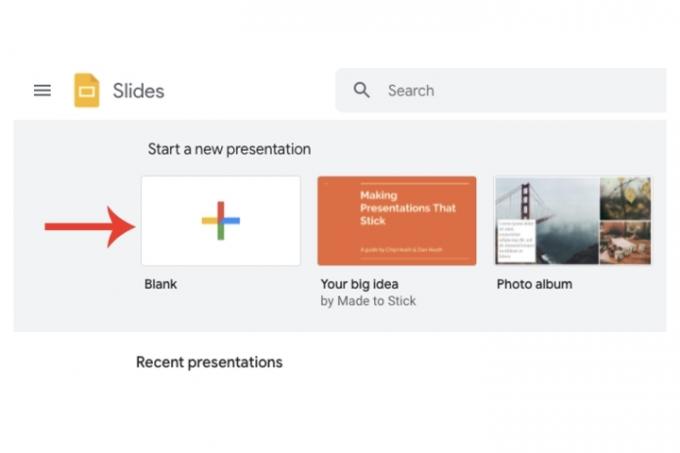
الخطوة 2: في الجزء العلوي، ضمن إعدادات العنوان، انقر فوق ملف > يفتح.

متعلق ب
- تم إطلاق منافس Google ChatGPT للتو في البحث. وإليك كيفية تجربتها
- يمكنك استخدام قوة ChatGPT في شرائح Google الآن
- قد تضع Microsoft ChatGPT في Outlook وWord وPowerPoint
الخطوه 3: انقر على رفع علامة التبويب واختيار حدد ملفًا من جهازك زر. حدد موقع ملف PowerPoint الخاص بك وافتحه (سيكون الامتداد .pptx).
ستقوم Google الآن بتحويل ملف PowerPoint هذا إلى تنسيق Google Slides. بمجرد اكتمال العملية، سيتم حفظها تلقائيًا في حساب Google Slides الخاص بك عبر Google Drive.
من السهل عليك الآن تحرير هذا العرض التقديمي عبر الإنترنت، وعند الحاجة، تحويله مرة أخرى إلى ملف Microsoft PowerPoint (ملف > تحميل > مايكروسوفت باوربوينت).

باستخدام جوجل درايف
هناك طريقة أخرى لتحويل ملف PowerPoint إلى شرائح Google وهي استخدام Google Drive.
الخطوة 1: انتقل إلى الصفحة الرئيسية لحساب Google Drive الخاص بك. انقر على جديد زر وبعد ذلك تحميل الملف. حدد ملف باور بوينت الخاص بك.
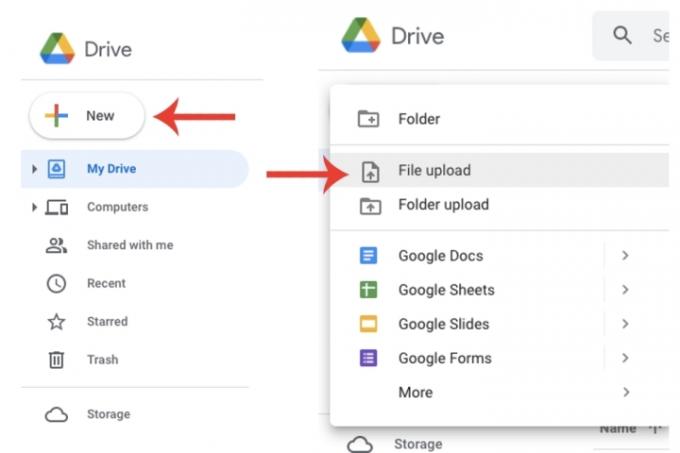
الخطوة 2: حدد الملف على Google Drive، ثم انقر بزر الماوس الأيمن عليه، ثم انقر فوق مفتوحة مع فاتورة غير مدفوعة. وأخيرا، انقر فوق جوجل الشرائح فاتورة غير مدفوعة.
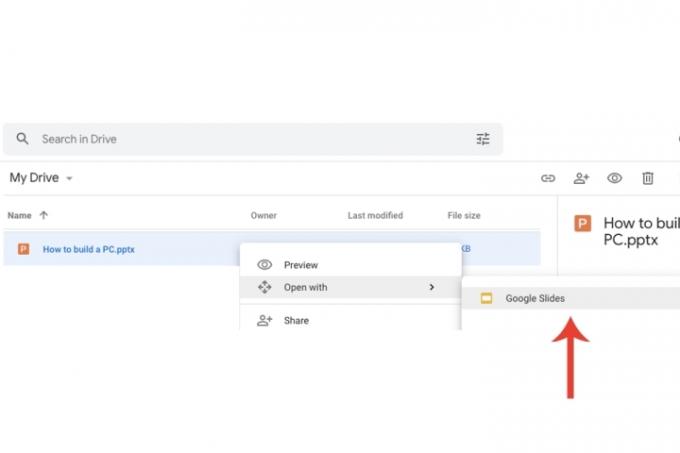
الخطوه 3: سيتم عرض PowerPoint ضمن شرائح Google. على عكس التحميل المباشر عبر العروض التقديمية من Google، سيتعين عليك حفظ الملف بهذه الطريقة. حدد ملف علامة التبويب وانقر فوق حفظ باسم شرائح جوجل الخيار من القائمة المنسدلة.
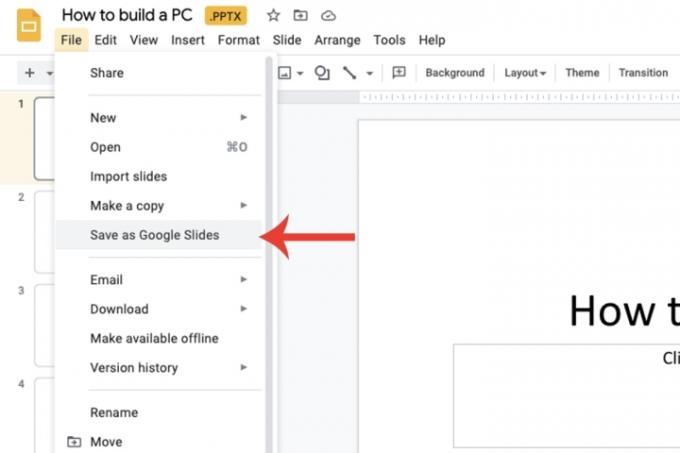
استيراد شرائح محددة
تتجاوز قدرة Google Slides مجرد تحويل ملف PowerPoint بأكمله. يمكنك أيضًا اختيار شرائح محددة تريد استيرادها بدلاً من العرض التقديمي بأكمله نفسه.
الخطوة 1: افتح عرضًا تقديميًا جديدًا لشرائح Google. في حدود ملف علامة التبويب، حدد استيراد الشرائح الخيار ثم اختر رفع فاتورة غير مدفوعة. حدد ملف PowerPoint من جهاز الكمبيوتر الخاص بك.

الخطوة 2: ستقوم Google الآن بملء طريقة عرض قائمة على الصور المصغرة لجميع الشرائح الموجودة في ملف PowerPoint هذا وتسمح لك بتحديد الشرائح المحددة التي ترغب في استيرادها وتحويلها. انقر على استيراد الشرائح الزر عند الانتهاء.

توصيات المحررين
- كيفية إضافة خطوط إلى شرائح Google: دليل خطوة بخطوة
- سيستخدم PowerPoint ChatGPT لإنشاء عروض شرائح كاملة لك
- قد يكون نظام Bard AI الجديد من Google قويًا بما يكفي لإثارة قلق ChatGPT، وهو موجود بالفعل
- كيف يمكن لـ ChatGPT أن يساعد Microsoft في التغلب على بحث Google
- كيفية تغيير الحجم في شرائح جوجل؟
ترقية نمط حياتكتساعد الاتجاهات الرقمية القراء على متابعة عالم التكنولوجيا سريع الخطى من خلال أحدث الأخبار ومراجعات المنتجات الممتعة والمقالات الافتتاحية الثاقبة ونظرات خاطفة فريدة من نوعها.



